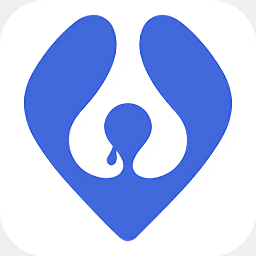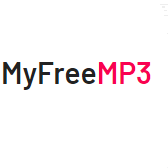苹果手机轻松开启便捷访问教程

在当今这个快节奏的时代,智能手机已经成为我们日常生活中不可或缺的一部分。而苹果手机,凭借其卓越的性能、流畅的操作体验以及丰富的功能,赢得了全球用户的广泛喜爱。然而,在使用苹果手机的过程中,你是否曾经遇到过因为屏幕过大而操作不便的困扰?是否希望能够在单手操作的情况下轻松访问屏幕上的每一个角落?今天,我们就来详细探讨一下苹果手机中的便捷访问功能,让你轻松开启,享受高效操作的新体验。

一、便捷访问功能简介
便捷访问是苹果手机中一个非常实用的功能,它旨在帮助用户在使用大屏手机时,通过简单的操作实现单手模式的切换。当你开启便捷访问后,只需要轻触屏幕底部的边缘并向下拖动,屏幕内容就会下沉到手指更容易触及的位置。这样一来,无论是发送消息、浏览网页还是进行其他操作,都无需再因为屏幕过大而感到不便。

二、如何打开便捷访问
想要开启苹果手机的便捷访问功能,其实非常简单。以下是详细的步骤指南:

1. 打开设置:首先,你需要解锁你的苹果手机,然后在主屏幕上找到并点击“设置”图标。
2. 进入辅助功能:在设置界面中,向下滚动并找到“辅助功能”选项,点击进入。
3. 找到触控选项:在辅助功能界面中,继续向下滚动,找到“触控”选项并点击进入。
4. 开启便捷访问:在触控界面中,你会看到一个名为“便捷访问”的开关选项。将其打开(显示为绿色),即可成功启用便捷访问功能。
三、便捷访问的实用场景
便捷访问功能的应用场景非常广泛,无论是日常生活还是工作学习中,都能为你带来极大的便利。以下是一些具体的实用场景示例:
1. 单手打字:当你需要单手操作手机打字时,开启便捷访问功能后,屏幕会下沉到手指更容易触及的位置,让你在打字时更加得心应手。
2. 单手浏览网页:浏览网页时,如果屏幕内容过长,你可以通过便捷访问功能轻松地将页面下拉到手指能够触及的位置,无需再费力地用另一只手去拖动屏幕。
3. 单手操作应用:在使用一些需要频繁滑动或点击的应用时,如社交媒体、地图导航等,便捷访问功能同样能够让你单手完成所有操作,无需再频繁切换双手。
4. 快速切换多任务:在开启便捷访问后,你可以通过轻触屏幕底部并左右滑动来快速切换多任务视图,更加高效地管理你的应用和任务。
四、便捷访问的注意事项
虽然便捷访问功能非常实用,但在使用过程中还是需要注意以下几点:
1. 避免误操作:由于便捷访问功能是通过轻触屏幕底部边缘并向下拖动来实现的,因此在某些情况下可能会与其他的操作手势产生冲突。为了避免误操作,建议你根据自己的使用习惯来合理设置和调整。
2. 保护手机屏幕:在使用便捷访问功能时,由于手指需要频繁地接触到屏幕底部边缘,因此可能会对屏幕造成一定的摩擦和磨损。为了保护你的手机屏幕,建议你定期清洁屏幕并贴上合适的保护膜。
3. 适配不同应用:虽然便捷访问功能在大多数情况下都能正常工作,但在某些特定的应用中可能会存在适配问题。如果你在使用过程中遇到了类似的问题,可以尝试更新应用或联系开发者进行反馈和解决。
五、便捷访问功能的优化建议
为了让便捷访问功能更加符合你的使用需求,以下是一些优化建议供你参考:
1. 自定义手势:在苹果手机的设置中,你可以根据自己的使用习惯来自定义手势操作。通过添加或修改手势,你可以让便捷访问功能的操作更加顺手和便捷。
2. 调整屏幕亮度:在使用便捷访问功能时,为了更加清晰地看到屏幕内容,你可以适当调整屏幕亮度。在控制中心中,你可以通过上下滑动亮度条来快速调整屏幕亮度。
3. 使用辅助触控:如果你对便捷访问功能的操作还不够熟练或满意,可以尝试使用苹果手机的辅助触控功能。通过设置一个悬浮按钮来替代部分操作手势,你可以更加灵活地控制手机并提高工作效率。
4. 更新系统版本:苹果公司会不断推出新的系统版本和更新补丁来优化和修复各种问题。为了确保你的苹果手机能够正常运行便捷访问功能并享受最新的功能和优化,建议你定期更新系统版本。
六、结语
便捷访问功能是苹果手机中一个非常实用且易于操作的功能。通过简单的设置和调整,你就可以轻松实现单手模式的切换并享受高效操作的新体验。无论是在日常生活还是工作学习中,便捷访问功能都能为你带来极大的便利和舒适。因此,如果你还没有尝试过这个功能的话,不妨现在就打开设置并开启它吧!相信在不久的将来,你一定会爱上这个实用且便捷的功能。
- 上一篇: 冬天手冻僵了怎么办?
- 下一篇: 魔方高手速成指南
新锐游戏抢先玩
游戏攻略帮助你
更多+-
02/21
-
02/21
-
02/21
-
02/21
-
02/21